8 parasta korjausta FaceTimeen, joka ei toimi Androidissa
Sekalaista / / October 26, 2023
FaceTime esiteltiin alun perin vain iPhone-, iPad- ja Mac-käyttäjille. Mutta nyt voit osallistua FaceTime-puheluihin Android-puhelimellasi. Et edelleenkään voi aloittaa FaceTime-puheluita Android-puhelimesta. Mutta ainakin voit liittyä FaceTime-puheluun ystäviesi kanssa.
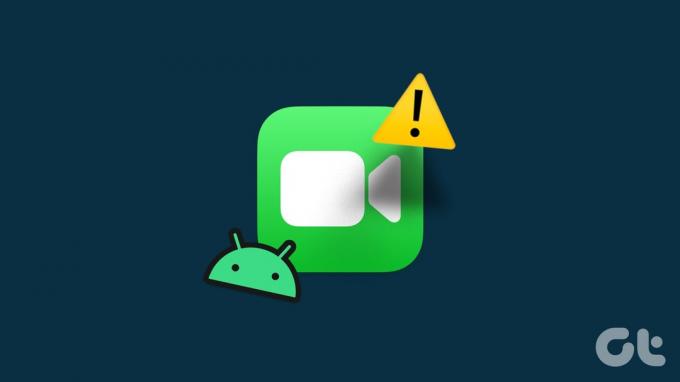
Jotkut käyttäjät eivät voi käyttää FaceTimea ja ottaa vastaan puheluita Android-puhelimillaan. Jos kohtaat myös saman, tässä on parhaat tavat korjata FaceTime, joka ei toimi Android-puhelimellasi.
1. Tarkista kameran ja mikrofonin käyttöoikeudet
Koska voit vastaanottaa FaceTime-puheluita Android-puhelimellasi verkkoselaimen kautta, sinun tulee tarkistaa, ovatko kameran ja mikrofonin käyttöoikeudet käytössä. Tämä on ensimmäinen tapa tehdä vianmääritys, kun FaceTime-puhelut Androidilla eivät toimi.
Vaihe 1: Paina Android-puhelimesi verkkoselainkuvaketta pitkään ja valitse Sovellustiedot.
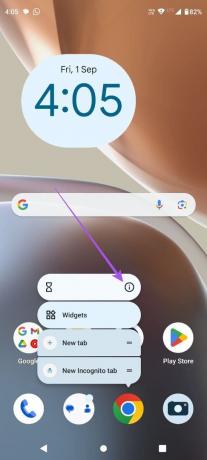
Vaihe 2: Napauta Käyttöoikeudet.

Vaihe 3: Valitse Kamera ja mikrofoni tarkistaaksesi, sallivatko selaimesi käyttää niitä.

Vaihe 4: Sulje Sovellustiedot ja tarkista, onko ongelma ratkaistu.
Voit viitata viestiimme, jos Mikrofoni ei toimi Android-puhelimessasi.
Jos et voi liittyä FaceTime-puheluihin Android-laitteella, tarkista kanssasi jaettu puhelulinkki. FaceTime-puhelulinkki voi vanhentua jonkin ajan kuluttua. Voit siis pyytää toista soittolinkkiä yhteyshenkilöltäsi.
3. Tarkista, onko FaceTime-puheluihin liittyminen käytössä
Yhteyshenkilösi voi hiljentää FaceTime-puhelun yhdistämispyynnöt. Kun lähetät FaceTime-liittymispyynnön Android-puhelimesta, yhteyshenkilösi on hyväksyttävä se iPhonessasi. Joten tämä vaihtoehto on poistettava käytöstä, jotta FaceTimen liittymispyyntöjä voidaan vastaanottaa.
Vaihe 1: Avaa FaceTime iPhonessa.

Vaihe 2: Toista FaceTime-puhelulinkin luontiprosessi.

Vaihe 3: Napauta Info-kuvaketta FaceTime-näytön oikeassa yläkulmassa.

Vaihe 4: Varmista, että Hiljennä liittymispyynnöt -vaihtoehto on poistettu käytöstä.

Vaihe 5: Yritä liittyä FaceTime-puheluun Android-puhelimellasi ja tarkista, onko ongelma ratkaistu.
4. Päivitä verkkoselain
Jos käytät vanhempaa verkkoselainversiota Android-puhelimellasi, suosittelemme sen päivittämistä uusimpaan versioon. Lisäksi suositellaan tämän ominaisuuden käyttämistä vain Google Chromen ja Microsoft Edge -selaimen kanssa Androidissa. Joten jos käytät toista selainta, vaihda Chromeen tai Edgeen.
Päivitä Chrome Androidille
Päivitä Edge Androidille
5. Vaihda mobiilidatasta Wi-Fi-verkkoon
Jos FaceTime-puhelulinkki ei edelleenkään toimi Android-puhelimessasi, ongelma saattaa johtua Internet-nopeustasi. Jos käytät mobiilidataa, et ehkä saa hyviä internetnopeuksia nykyisessä sijainnissasi. Suosittelemme vaihtamaan mobiilidatasta Wi-Fi-verkkoon Android-puhelimellasi. Tämä tarjoaa vakaamman Internet-yhteyden.
6. Vaihda 5 GHz: n taajuusalueelle
Jos sinulla on kaksikaistainen reititin kotona tai lähistöllä, voit vaihtaa 2,5 GHz: n Wi-Fi-verkosta 5 GHz: iin. Tämä parantaa merkittävästi Internet-nopeuksiasi eikä aiheuta ongelmia Android-puhelimesi FaceTime-puheluiden kanssa. Vain nopeasti suorittaa nopeustesti olla varma.
7. Tyhjennä verkkoselaimen sovellusvälimuisti
Sovellusvälimuisti tallentaa tiedot ja asetukset ajan mukaan sovelluksesi käytöstä riippuen. Jos FaceTime-puhelut eivät vieläkään toimi Android-puhelimellasi, suosittelemme tyhjentämään verkkoselainsovelluksesi välimuistin. Sinun on kirjauduttava uudelleen online-tileillesi kyseisessä selaimessa tämän ratkaisun jälkeen.
Vaihe 1: Paina verkkoselaimen sovelluskuvaketta pitkään ja valitse App Info Android-puhelimellasi.
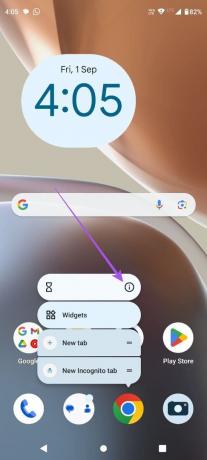
Vaihe2: Valitse Tallennusvälimuisti ja napauta Tyhjennä välimuisti.


Vaihe 3: Sulje Sovellustiedot ja tarkista, onko ongelma ratkaistu.
8. Päivitä Android-käyttöjärjestelmän versio
Viimeinen keino on päivittää mobiililaitteen Android-käyttöjärjestelmän versio. Se tarjoaa enemmän vakautta, jotta tämä ominaisuus toimii sujuvasti.
Vaihe 1: Avaa Asetukset Android-puhelimellasi.

Vaihe 2: Vieritä alas ja valitse Järjestelmäpäivitys. Napauta sitten Tarkista päivitykset.


Vaihe 3: Jos päivitys on saatavilla, lataa ja asenna se.
Vaihe 4: Kun olet valmis, tarkista, onko ongelma ratkaistu.
Soita FaceTime-puheluita Androidilla
Nämä ratkaisut ratkaisevat ongelman, jossa FaceTime-puhelut eivät toimi Android-puhelimellasi. Voit myös lukea julkaisumme jos ääniviestit eivät toimi Android-puhelimesi Viestit-sovelluksessa.
Päivitetty viimeksi 01.9.2023
Yllä oleva artikkeli saattaa sisältää kumppanilinkkejä, jotka auttavat tukemaan Guiding Techiä. Se ei kuitenkaan vaikuta toimitukselliseen eheyteemme. Sisältö pysyy puolueettomana ja autenttisena.

Kirjoittanut
Paurush seurustelee iOS: n ja Macin ympärillä samalla kun hän kohtaa läheisesti Androidin ja Windowsin. Ennen kuin hänestä tuli kirjailija, hän tuotti videoita sellaisille brändeille kuin Mr. Phone ja Digit ja työskenteli hetken tekstikirjoittajana. Vapaa-ajallaan hän tyydyttää uteliaisuutensa suoratoistoalustoista ja laitteista, kuten Apple TV ja Google TV. Viikonloppuisin hän on kokopäiväinen cinephile, joka yrittää pienentää loputonta katselulistaansa ja jatkaa sitä usein pidempään.


